Windows 11 zdaj omogoča samodejno namestitev posodobitev za predogled
Microsoft je sistemu Windows 11 dodal novo možnost, ki vam omogoča samodejno namestitev posodobitev za predogled, ko se pojavijo na Windows Update. Možnost znatno pospeši postopek prejemanja posodobitev, saj so posodobitve »Preview« kot neobvezni popravki, ki jih morate namestiti ročno.
Advertisement
Možnost je skrita v aplikaciji Nastavitve Canary build 25314. Če želite poskusiti, ga morate omogočiti z ViVeTool. Pravzaprav obstaja že od graditve 25309, vendar zahteva namestitev posodobitvenega paketa sklada različice 1101.2303.8011.0. V trgovini s komponentami Windows se imenuje 'ContinuousInnovationOptin'.
Možnost upravlja, kako prejemate mesečne posodobitve C in D. Microsoft jih izda v tretjem oziroma četrtem tednu v mesecu. D je za najnovejšo različico sistema Windows 11 in Windows 10, C je večinoma za starejše različice sistema Windows.
Ko je omogočeno, vaš računalnik samodejno prenese posodobitve C in D ter jih namesti. To deluje, če za vašo napravo ni blokov nadgradnje. Na ta način lahko pospešite dostop do najnovejših funkcij, ki jih Microsoft zdaj pošilja kot
"Posodobitve trenutka".Obstajata dva načina za omogočanje hitrega prejema posodobitev za vaš računalnik. Možnost GUI lahko omogočite ali jo vklopite s prilagoditvijo registra. Funkcija je na voljo od gradnje 25309. Če želite hitro najti, katero zgradbo ste namestili, pritisnite Zmaga + R, vrsta zmagovalec, in si oglejte informacije v O sistemu Windows dialog. V obeh primerih potrebujete ViVeTool. Oglejmo si oba načina.
Kako omogočiti samodejno namestitev posodobitve C in D v sistemu Windows 11
- Prenesite ViVeTool iz ta povezava GitHubin ekstrahirajte preneseno datoteko ZIP v c:\vivetool mapo.
- Z desno miškino tipko kliknite Začetek z logotipom Windows v opravilni vrstici in v meniju izberite Terminal (Admin).
- V terminalu vnesite
c:\vivetool\vivetool /omogoči /id: 43132439in pritisnite Vnesite.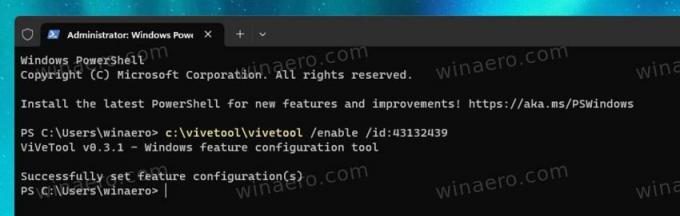
- Znova zaženite Windows 11.
- Odprite nastavitve (Zmaga + jaz), in kliknite na Windows Update razdelek na levi. Na desni omogočite novo Pridobite najnovejše posodobitve takoj, ko bodo pripravljene za vaš računalnik možnost preklopa.

Končali ste!
Z ukazom za razveljavitev je preprosto obnoviti privzete nastavitve in skriti možnost: c:\vivetool\vivetool /onemogoči /id: 43132439.
Zdaj pa poglejmo alternativno metodo.
Vklopite hitro prejemanje posodobitev v registru
Opomba: Ta metoda deluje v gradnji 25309 ali novejši. Poleg tega zahteva različico paketa posodobitev sklada 1101.2303.8011.0.
Naredite naslednje.
- Najprej zaženite
c:\vivetool\vivetool /omogoči /id: 43132439ukaz kot skrbnik in znova zaženite Windows 11. Ta del je podoben zgoraj pregledani metodi. - Zdaj odprite urejevalnik registra (Zmaga + R > vrsta regedit v polju Zaženi > pritisnite Vnesite).
- Pomaknite se do naslednjega ključa: HKEY_LOCAL_MACHINE\SOFTWARE\Microsoft\WindowsUpdate\UX\Settings. Če kateri koli del poti manjka v registru, ustvarite manjkajoče podključe.
- Z desno miškino tipko kliknite nastavitve ključ na levi in izberite Novo > Vrednost Dword (32-bit).. Poimenuj ga Is ContinuousInnovationOptedIn in ga nastavite na 1.

- Še enkrat znova zaženite Windows 11.
Končali ste!
Če želite razveljaviti spremembo, odstranite Is ContinuousInnovationOptedIn vrednost iz registra in zaženite ta ukaz kot skrbnik: c:\vivetool\vivetool /onemogoči /id: 43132439. Če želite uporabiti spremembe, morate znova zagnati Windows 11.
prek @XenoPanther in @PhantomOfEarth
Če vam je ta članek všeč, ga delite s spodnjimi gumbi. Ne bo vam vzelo veliko, vendar nam bo pomagalo rasti. Hvala za tvojo podporo!
Advertisement

